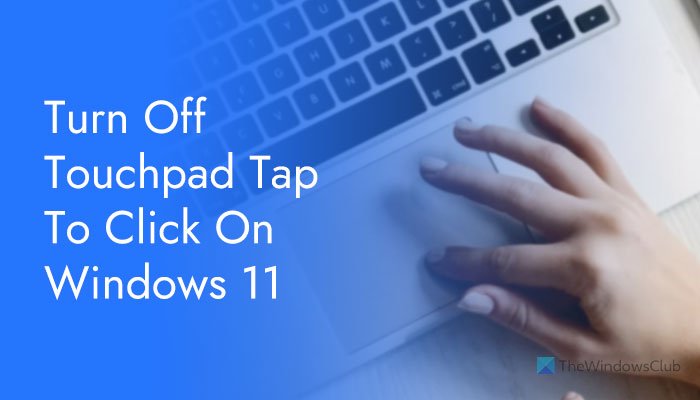หากคุณใช้แล็ปท็อปที่ติดตั้ง Windows 11 และต้องการ ปิดการแตะทัชแพดเพื่อคลิก นี่คือวิธีที่คุณสามารถทำได้ เป็นไปได้ที่จะปิดหรือปิดการทำงานด้วยนิ้วเดียวและการแตะสองนิ้วเพื่อคลิกใน Windows 11 โดยใช้บทแนะนำทีละขั้นตอนนี้
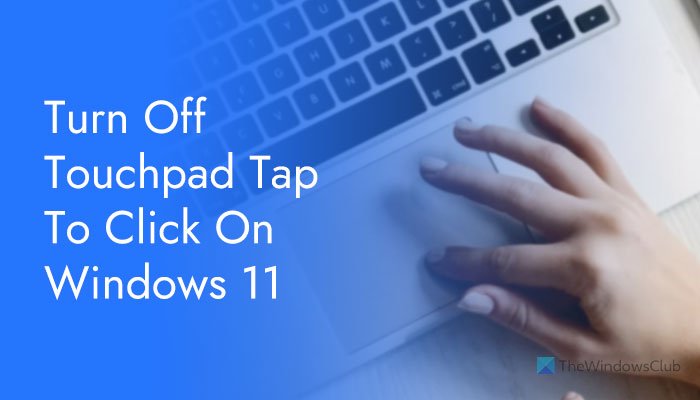
สมมติว่าคุณใช้แล็ปท็อปที่ใช้ Windows 11 และคุณมักจะพิมพ์บน Word, Google Docs หรือโปรแกรมอื่นๆ ระหว่างการพิมพ์ หากฝ่ามือของคุณแตะทัชแพด จะเป็นการคลิกบนหน้าจอของคุณ กล่าวอีกนัยหนึ่ง ตัวเลือกนี้อาจทำให้เกิดความยุ่งเหยิงเมื่อคุณพยายามทำโครงการที่สำคัญสำหรับโรงเรียน วิทยาลัย หรือสำนักงานของคุณ อีกทางหนึ่ง สมมติว่าคุณใช้เมาส์ภายนอกตลอดเวลาและไม่ต้องการใช้ทัชแพดในเร็วๆ นี้ ในขณะนี้ คุณสามารถปิดใช้งานคุณลักษณะ Tap-to-Click ใน Windows 11 ได้
วิธีปิด Touchpad Tap to Click ใน Windows 11
หากต้องการปิด Touchpad Tap to คลิกที่ Windows 11 ทำตามขั้นตอนเหล่านี้:
กด Win+I เพื่อเปิด Windows Settings สลับไปที่แท็บ Bluetooth & devices คลิกที่เมนู Touchpad ทางด้านขวา เลือกตัวเลือก Taps นำเครื่องหมายออกจาก Tap ด้วยนิ้วเดียวเพื่อคลิกเพียงครั้งเดียว และแตะด้วยสองนิ้วเพื่อคลิกขวาในช่องทำเครื่องหมาย ปิดแผงการตั้งค่า Windows
ขั้นแรก คุณต้องเปิดแผงการตั้งค่า Windows แม้ว่าจะมีหลายวิธีในการทำเช่นนั้น แต่คุณสามารถกดแป้นพิมพ์ลัด Win+I เพื่อดำเนินการให้เสร็จสิ้น เมื่อเปิดแล้ว ให้สลับไปที่แท็บ บลูทูธและอุปกรณ์ ทางด้านซ้าย
ทางด้านขวา คุณจะพบเมนู ทัชแพด. คุณต้องคลิกที่เมนูนี้และเลือกตัวเลือกแตะ
คุณจะพบตัวเลือกต่างๆ สี่ตัวเลือกที่นี่:
แตะด้วยนิ้วเดียวเพื่อคลิกเพียงครั้งเดียวแตะด้วยสองตัวเลือก นิ้วเพื่อคลิกขวาแตะสองครั้งแล้วลากเพื่อเลือกหลายรายการ กดที่มุมล่างขวาของทัชแพดเพื่อคลิกขวา
หากคุณต้องการปิดฟังก์ชันการคลิกเพียงครั้งเดียว คุณต้องเอาเครื่องหมายออกจาก แตะด้วย ใช้นิ้วเดียวเพื่อคลิกเพียงครั้งเดียว ช่องกาเครื่องหมาย
ในทำนองเดียวกัน ถ้าคุณต้องการปิดการใช้งานสอง นิ้วแตะ คุณต้องเอาเครื่องหมายออกจากช่องทำเครื่องหมาย แตะด้วยสองนิ้วเพื่อคลิกขวา
เมื่อเสร็จแล้ว คุณสามารถคลิกปุ่มปิดเพื่อปิดแผงการตั้งค่า Windows. อย่างไรก็ตาม หากคุณต้องการกลับตัวเลือก Touch to Click คุณต้องไปที่ตำแหน่งเดียวกันในแผงการตั้งค่า Windows และเปิดใช้งานสองตัวเลือกที่คุณปิดใช้งานไว้ก่อนหน้านี้ สำหรับข้อมูลของคุณ การเปลี่ยนแปลงเหล่านี้จะเกิดขึ้นทันที และคุณไม่จำเป็นต้องรีสตาร์ทคอมพิวเตอร์
ฉันจะปิดการคลิกทัชแพดได้อย่างไร
หากต้องการปิดทัชแพด ให้คลิกที่ Windows 11 ; คุณต้องเปิดการตั้งค่า Windows โดยกดแป้นพิมพ์ลัด Win+I จากนั้นไปที่ บลูทูธและอุปกรณ์ > ทัชแพด > แตะ ที่นี่ คุณจะเห็นสองตัวเลือกที่ชื่อว่า แตะด้วยนิ้วเดียวเพื่อคลิกครั้งเดียว และแตะด้วยสองนิ้วเพื่อคลิกขวา คุณต้องลบเครื่องหมายออกจากช่องทำเครื่องหมายทั้งสองนี้ นอกจากนั้น คุณยังสามารถปิดใช้การแตะสองครั้งแล้วลากเพื่อเลือกหลายรายการ และกดที่มุมล่างขวาของทัชแพดเพื่อเลือกตัวเลือกคลิกขวาได้
ฉันจะเปิดใช้งานการคลิกบนทัชแพดได้อย่างไร
หากคุณต้องการปิดใช้งานทัชแพดเมื่อคลิกก่อนหน้านี้และต้องการเปิดใช้งานตอนนี้ คุณต้องเปิดการตั้งค่า Windows > Bluetooth & อุปกรณ์ > ทัชแพด > Taps จากที่นี่ คุณต้องเปิดใช้การแตะด้วยนิ้วเดียวเพื่อคลิกเพียงครั้งเดียว และแตะด้วยสองนิ้วเพื่อตั้งค่าคลิกขวา นอกจากนั้น คุณยังสามารถเปิดใช้งานการแตะสองครั้งแล้วลากเพื่อเลือกหลายรายการ และกดที่มุมล่างขวาของทัชแพดเพื่อเลือกตัวเลือกคลิกขวาได้
หวังว่าคู่มือนี้จะช่วยได้
อ่าน: วิธีเปลี่ยนลำดับคีย์เพื่อเปลี่ยนภาษาที่ป้อนใน Windows 11